Espacio y Ventas
El Análisis de Espacio y Ventas es una herramienta excelente para detectar si el plano de una tienda está correctamente diseñado en cuanto al espacio asignado a las categorías asignadas al mobiliario. Con esta herramienta se puede optimizar el espacio de una tienda en función de las ventas. El espacio asignado a la categoría determinada se compara con las ventas de la categoría en dicha tienda.
¿Qué puede averiguar gracias al Análisis de Espacio y Ventas?
- Le permite identificar qué categoría tiene innecesariamente demasiado espacio en el plano con respecto a sus ventas y, a la inversa, qué categoría merece más espacio en el plano.
- Puede comparar un espacio asignado a una categoría en una tienda con un espacio que tiene asignada la misma categoría en otra tienda.
- Averiguará si la categoría en particular está por debajo o por encima de la media en cuanto al indicador de ventas analizado, por ejemplo, con respecto a la media de todas sus tiendas.
En este manual se explican todos los criterios que puede configurar para este análisis. Si busca la explicación de un criterio determinado, sólo tiene que hacer clic en el enlace correspondiente:
- Tipo de valor
- Calcular promedio de las ventas
- Categorías / Categoría principal
- Analizar accesorios enfocados
- Tipo de Espacio
- Mostrar valor como
- Capas ignoradas
Para abrir el análisis, haga clic en la pestaña Espacio y Ventas.
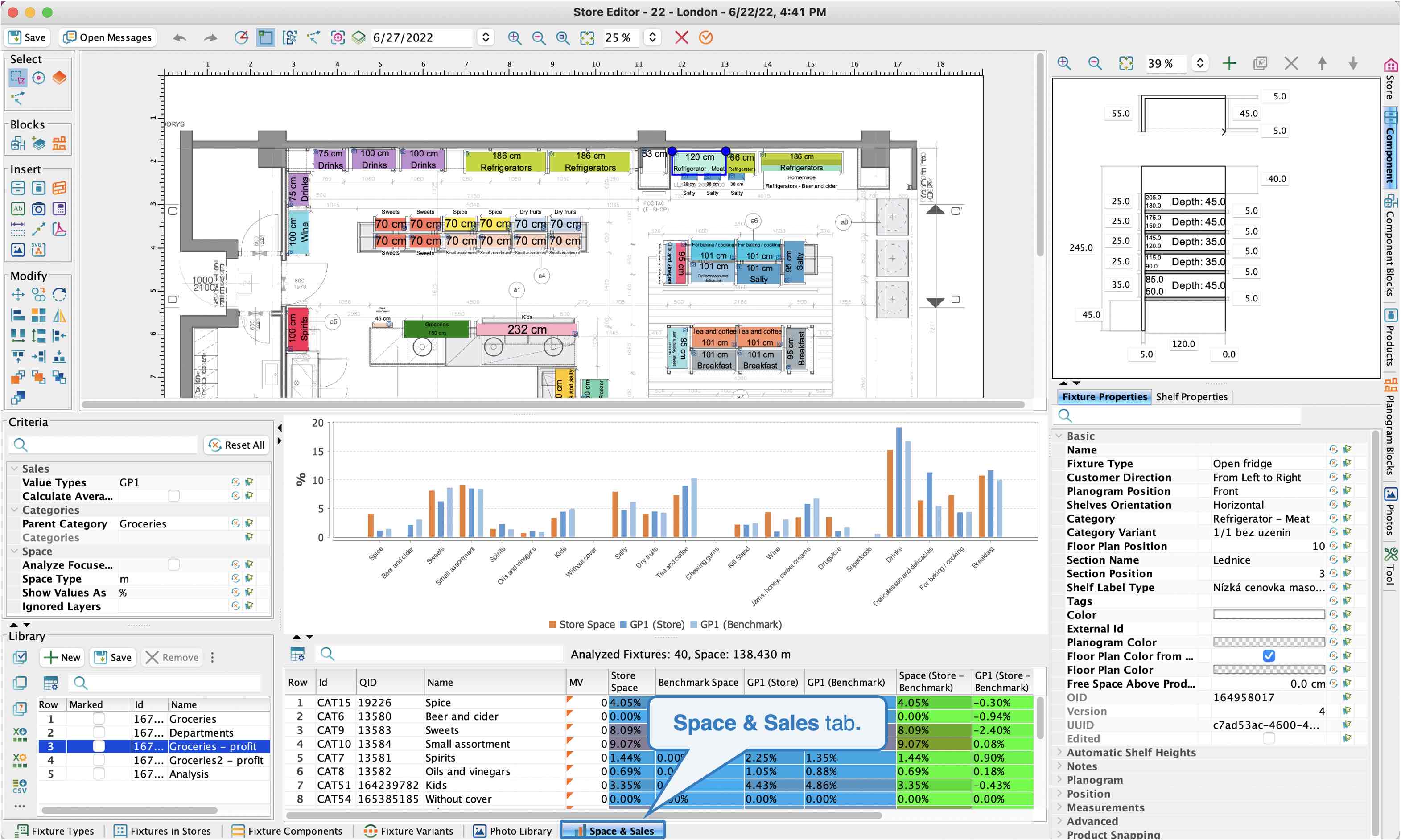 Pestaña Espacio y Ventas
Pestaña Espacio y Ventas
Para que el Análisis de Espacio y Ventas funcione, primero debe configurar los datos de ventas para esa tienda. Los ajustes se realizan en el menú Tienda / Configuración de Datos de Ventas o con el atajo de teclado Ctrl (Cmd) + W.
 Configuración de datos de ventas
Configuración de datos de ventas
La configuración de los datos de venta de una tienda se describe con más detalle en el manual Configuración de datos de ventas en el Editor de tiendas.
Estructura del análisis de Espacio y Ventas
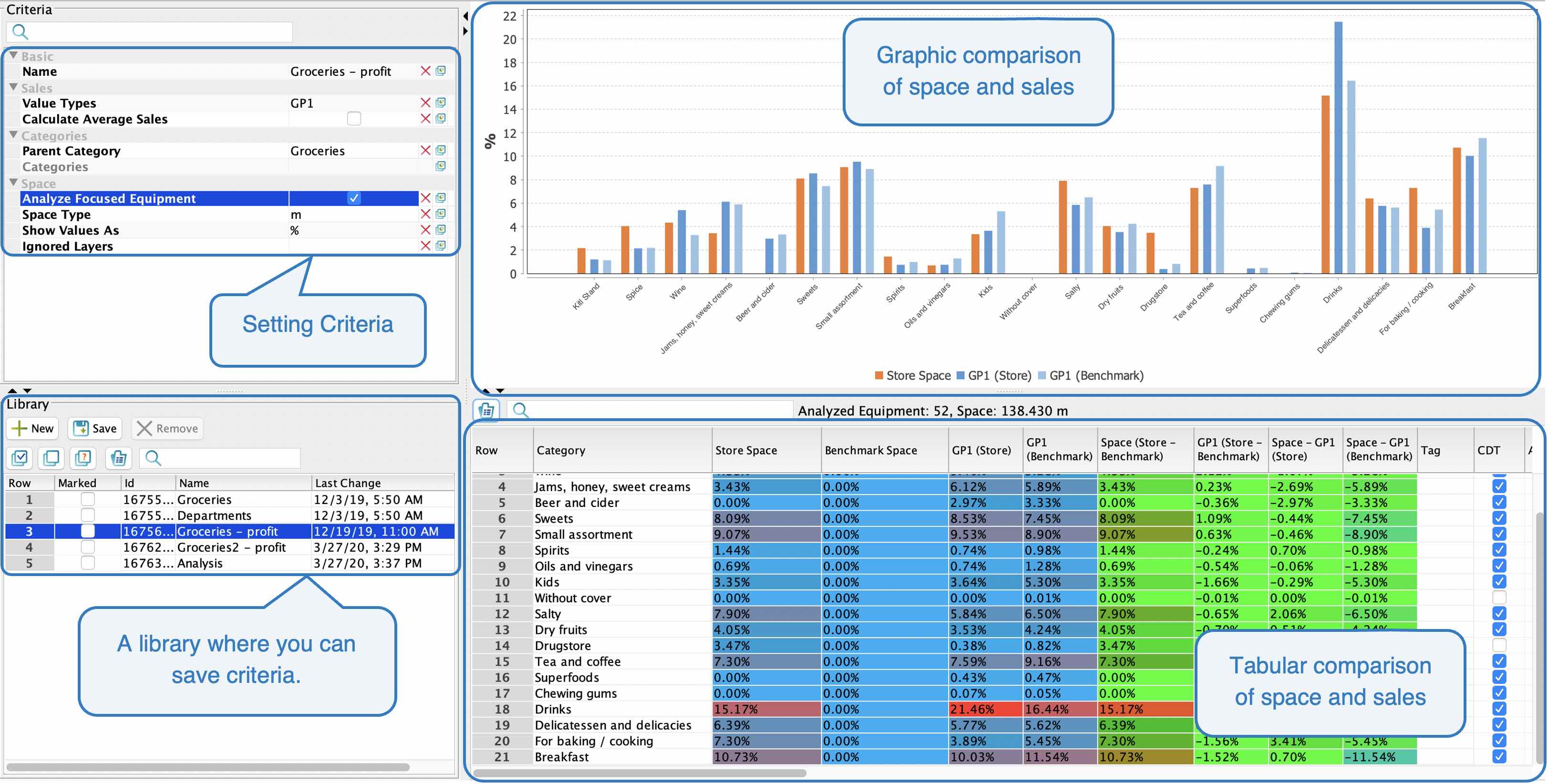 Estructura del Análisis de Espacio y Ventas
Estructura del Análisis de Espacio y VentasConfiguración de los criterios
Configuración de los criterios
Tipo de valor
Aquí usted elige para qué tipos de valores desea analizar el plano del piso. Por ejemplo puede configurar, que requiere analizar el valor de piezas vendidas, margen, volumen de ventas u otros indicadores de ventas. Es posible seleccionar más indicadores de ventas a la vez.
Calcular promedio de las ventas
Esta casilla de verificación solo es relevante si está analizando varios tipos de valores. Le permite promediar los tipos de valores y averiguar cuál es la participación de ventas.
La cuota de ganancias es del 30% y la cuota de piezas vendidas es del 20%. Si marca la casilla "Calcular promedio de las ventas", verá una nueva columna que muestra la cuota media de ambos valores, en este caso el 25%.
Categorías
- Estableciendo la Categoría Principal - analizará todas las categorías que son subcategorías directas de la categoría principal seleccionada.
- Estableciendo la Categoría - Aquí puede seleccionar las categorías, sus cuotas espaciales y cuotas de ventas que desee comparar.
Analizar accesorios enfocados
Si desea analizar sólo una parte determinada del plano del piso, no el plano entero, debe centrarse primero en esa parte.
Posteriormente, si marca la casilla "Analizar accesorios enfocados" en el análisis, Quant sólo contará con el espacio enfocado.
Tipo de espacio
En este ajuste se establece cómo desea analizar el espacio. Los tipos de espacio se explican en un ejemplo sencillo del accesorio, que puede ver en la imagen.
- Espacio linear [m] - calcula el espacio sólo en anchura.
- Anchura x Altura [m²]- multiplica el espacio en anchura y altura.
- Anchura x Profundidad [m²]- multiplica el espacio en anchura y en profundidad.
- Anchura x Altura x Profundidad [m³]- multiplica el espacio en anchura, altura y profundidad.
- Superficie [m²]- la superficie ocupada por los accesorios en el suelo, la cual incluye la estructura.
- Espacio del piso lineal [m]- la anchura de los accesorios, incluyendo la estructura.
- Espacio linear = 0.8 m (anchura) x 4 (número de estanterías) = 3.2 m
- Anchura x Altura = 0.8 m (anchura) x 4 (número de estanterías) x 0.25 m (altura de estanterías) = 0.8 m2
- Anchura x Profundidad = 0.8 m (anchura) x 4 (número de estanterías) x 0.30 m (profundidad de estanterías) = 0.96 m2
- Anchura x Altura x Profundidad = 0.8 m (anchura) x 4 (número de estanterías) x 0.25 m (altura de estanterías) x 0.30 m (profundidad de estanterías) = 0.24 m3
- Superficie = 0.84 m (anchura incluyendo los paneles laterales) x 0.32 m (profundidad incluyendo el panel de fondo = 0.269 m2
- Espacio del piso lineal = 0,84 m (anchura incluyendo los paneles laterales)
Mostrar valores como
Aquí puede elegir si desea que los valores se muestren como porcentaje, como espacio en metros o como accesorio promedio:
- % = el porcentaje de espacio se muestra siempre en la tabla y en el gráfico
- Espacio = la tabla y el gráfico muestran los valores en metros, metros cuadrados o metros cúbicos (en función del tipo de espacio seleccionado).
- Accesorio promedio = en la tabla y en el gráfico, los valores se convierten en el promedio de accesorio ocupado por las categorías determinadas en el plano del piso. Le mostrará, por ejemplo, la información de que la categoría determinada ocupa un total de 3,5 accesorios promedios en el plano del piso.
Capas Ignoradas
Si desea ignorar el espacio de una capa de plano, debe marcarlo en esta configuración.
Guarde los criterios que desee utilizar más a menudo en la biblioteca para que sólo tenga que activarlos la próxima vez que realice un análisis y no tenga que volver a configurarlos.
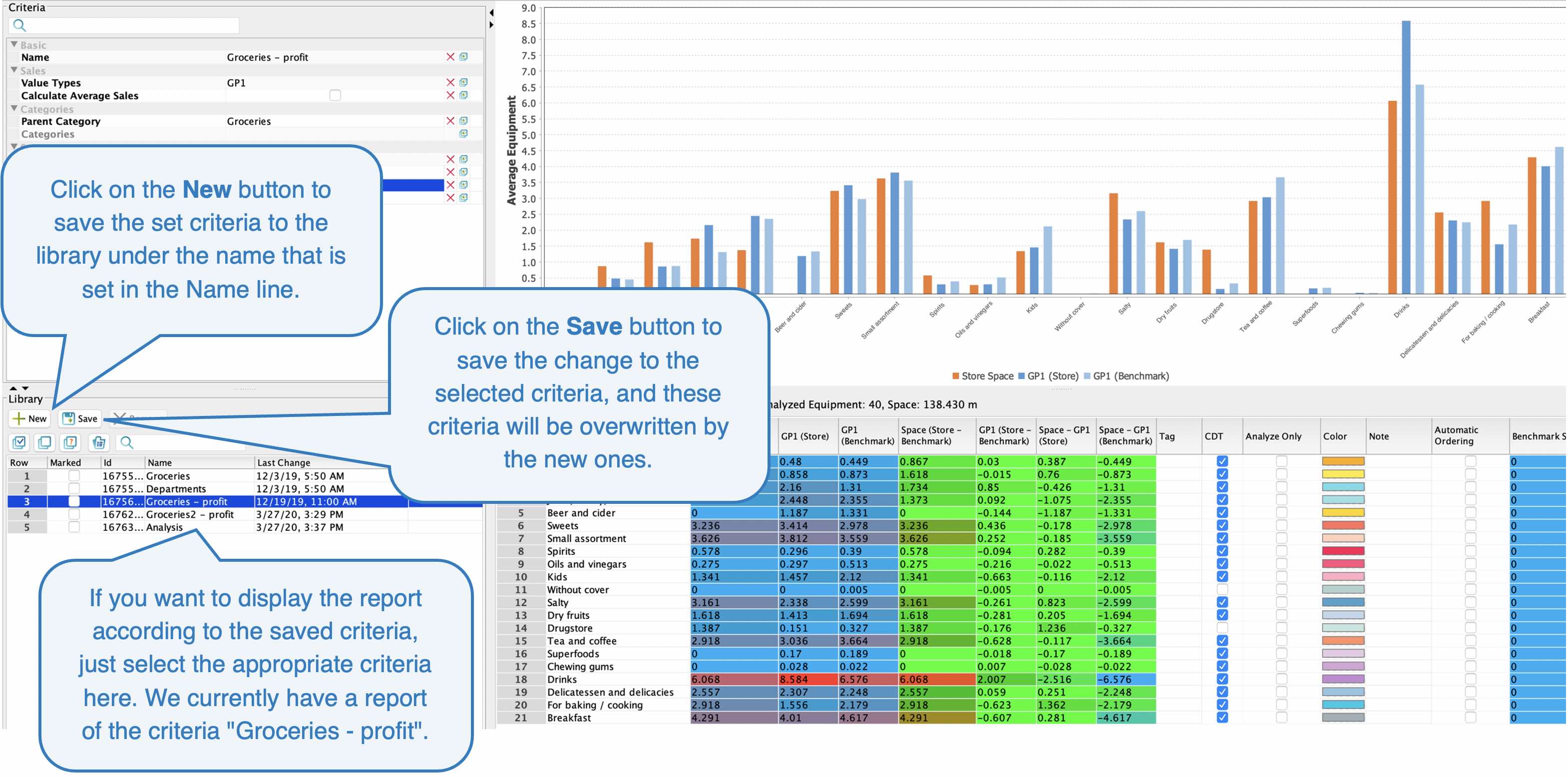 Biblioteca de criterios
Biblioteca de criteriosInterpretación del análisis
Interpretación del análisis
- Espacio de tienda = qué espacio ocupa la categoría determinada en la tienda.
- Espacio de referencia (Benchmark) = qué espacio ocupa la categoría determinada en la tienda de referencia (Benchmark Store). Una Tienda de referencia es una tienda que puede elegir en la Configuración de datos de ventas en el campo de Tienda de referencia. Puede utilizarlo, por ejemplo, si desea proyectar el plano de una tienda similar. Quant le mostrará en qué se diferencian el espacio de la tienda que está analizando y el espacio de la tienda de referencia seleccionada.
- Espacio (Tienda - Tienda de referencia) = indica la diferencia entre el espacio de la tienda y el espacio de la tienda de referencia. Esto permite averiguar rápidamente cuánto espacio se asigna de más (o de menos) en la tienda en relación con la Tienda de referencia.
- GP1 (Tienda) = Ganancias que aporta la categoría determinada a esta tienda. Puede ser un valor de ventas diferente, pero en este caso controlamos la ganancia (GP1).
- GP1 (Tienda de referencia) = Ganancias que aporta la categoría determinada a su tienda de promedio. El valor de referencia se determina en la configuración de los datos de ventas. Aquí puede seleccionar, por ejemplo, todas sus tiendas y entonces en GP1 (Tienda de referencia/Benchmark) se mostrará el valor promedio de todas las tiendas seleccionadas. El valor de referencia se establece en el campo de Datos de ventas de referencia.
- GP1 (Tienda - Tienda de referencia) = indica la diferencia entre las ganancias de la tienda y las ganancias de referencia. Le ayudará a averiguar cómo está funcionando la tienda analizada en términos de indicadores de ventas con respecto a la tienda de referencia, que puede ser el promedio de todas sus tiendas.
La categoría de Bebidas genera una ganancia superior al promedio en la tienda analizada en comparación con la ganancia que genera en promedio en todas las tiendas.
- Espacio - GP1 (Tienda)= la diferencia entre el espacio que se asigna a una categoría determinada en una tienda y el margen que esa categoría genera en dicha tienda.
La categoría de Bebidas tiene muy poco espacio asignado debido a las ganancias que genera en esta tienda. La cuota espacial es del 15,17%, pero la cuota de ventas es del 21,46%. Por tanto, la diferencia es igual a 15,17% - 21,46% = - 6,29%. La categoría merece tener más espacio en la tienda.
- Espacio - GP1 (Tienda de referencia) = la diferencia entre el espacio asignado a una categoría determinada en una tienda de referencia y las ganancias que esa categoría genera en la tienda de promedio (obtenidas a partir del conjunto de ventas de referencia).
Puede ordenar las categorías, por ejemplo, a partir de la categoría que tiene la mayor desviación entre la cuota espacial y la cuota de ventas, para identificar inmediatamente las mayores desproporciones.
El resultado final de este análisis debe ser identificar las categorías subestimadas en términos de espacio y las categorías sobreestimadas en términos de espacio. En este caso concreto, tenemos la categoría Bebidas, que está subestimada en términos de espacio y merecería más espacio en la tienda. Por otro lado, la categoría Para hornear/cocinar está sobrestimada en términos de espacio y tiene sentido considerar la posibilidad de ocupar más espacio en esta categoría. Una forma de solucionarlo es ocupar un estante de la categoría Para hornear / cocinar y empezar a exponer productos de la categoría Bebidas en lugar de productos de esta categoría.